HP OfficeJet Pro 8100 제어판 램프 상태 및 오류 메세지
프린터 제어판 사용
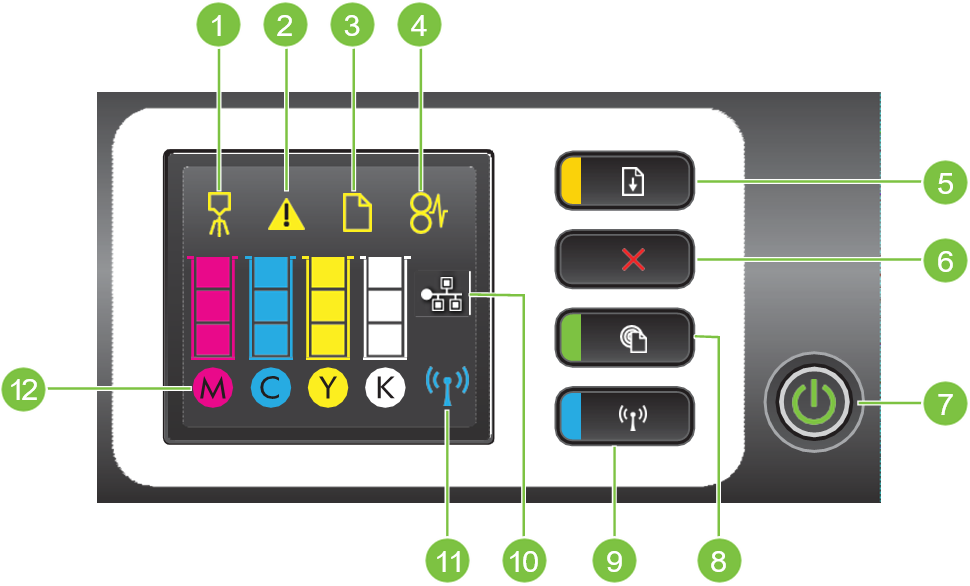
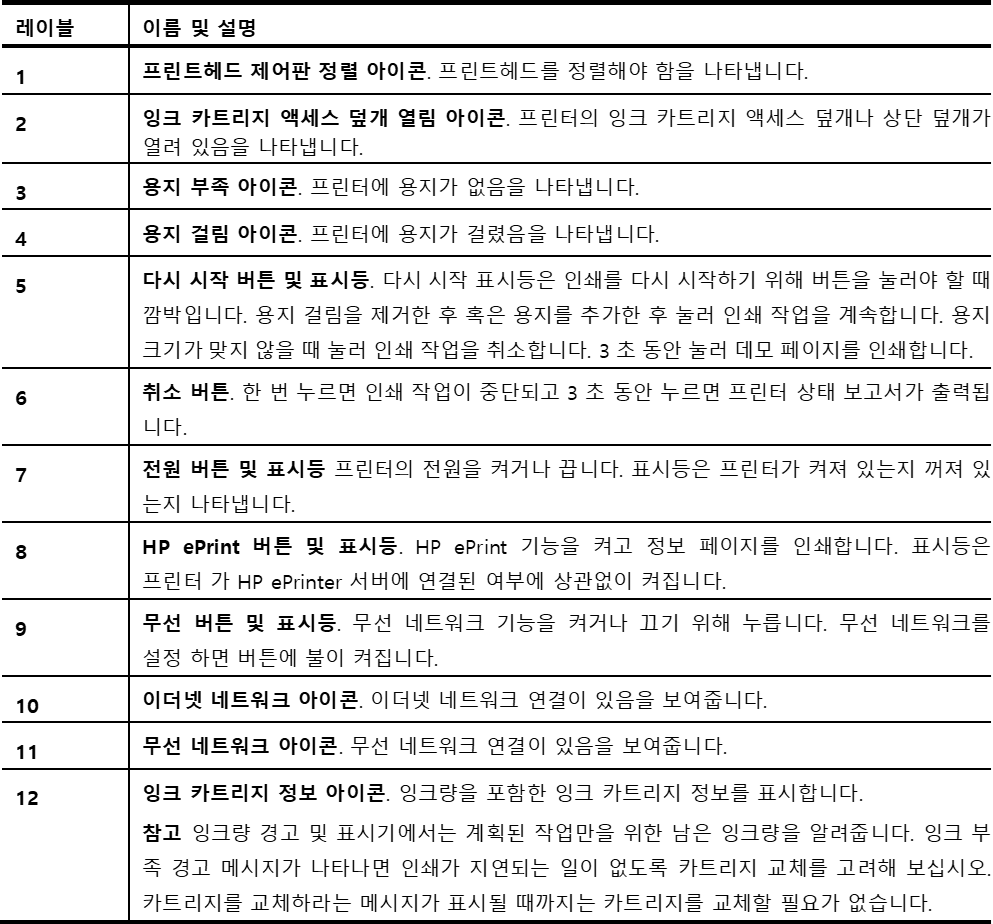
프린터 설정 변경
프린터가 컴퓨터에 연결되어 있다면 HP 프린터 소프트웨어, HP 유틸리티(Mac OS X), EWS 등과 같이 컴퓨터에서 사용할 수 있는 HP 소프트웨어 도구로도 프린터 설정을 변경할 수 있습니다.
보고서 인쇄
제어판을 이용하여 프린터에 대한 다음 보고서를 인쇄할 수 있습니다.
프린터 상태 보고서
:
 (취소) 버튼을 3 초 동안 누릅니다.
(취소) 버튼을 3 초 동안 누릅니다.
네트워크 구성 페이지와 무선 네트워크 테스트 페이지
:
 (다시 시작) 버튼 을 누른 상태로
(다시 시작) 버튼 을 누른 상태로
 (무선) 버튼을 누릅니다.
(무선) 버튼을 누릅니다.
데모 페이지
:
 (다시 시작) 버튼을 3 초 동안 누릅니다.
(다시 시작) 버튼을 3 초 동안 누릅니다.
제어판 표시등 참조
제어판 표시등은 상태를 표시하고 인쇄 문제를 진단하는데 유용합니다. 이 단원은 표시등과 표시등이 나타내는 정보 그리고 필요하다면 어떤 조치가 필요한지 등에 관한 정보를 포함하고 있습니다. 프린터 제어판에 대한 내용은 프린터 제어판 사용을(를) 참조하십시오.
1. 모든 표시등이 꺼졌습니다.
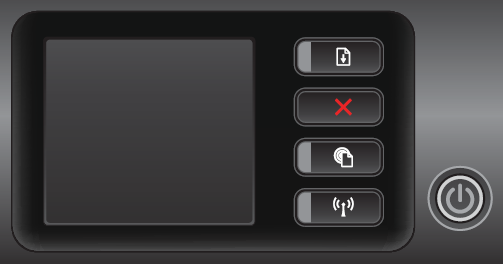
프린터 전원이 꺼졌습니다.
1) 전원 코드를 연결합니다.
2)
 (전원) 버튼을 누르십시오.
(전원) 버튼을 누르십시오.
2. 전원 표시등이 켜졌습니다.
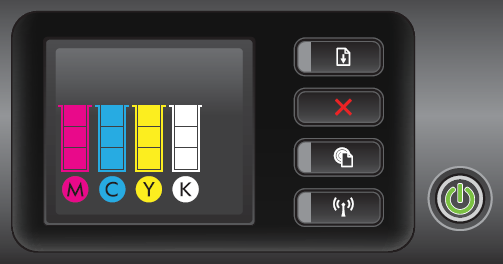
프린터가 준비 상태입니다.
3. 전원 표시등이 켜져 있고 다시 시작 표시등이 깜박입니다.
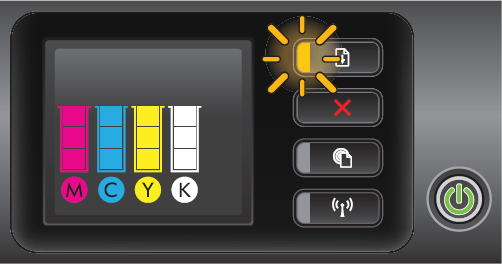
용지 너비 설정과 실제 넣은 용지의 너비가 일치하지 않습니다.
프린터의 용지 설정을 실제로 넣은 용지와
일치하도록 변경하십시오. 용지를 넣은 후,
 (다시 시작) 버튼을 눌러 취소
합니다.
문서를 다시 인쇄합니다.
(다시 시작) 버튼을 눌러 취소
합니다.
문서를 다시 인쇄합니다.
4. 전원 표시등이 켜져 있고 용지 부족 아이콘과 다시 시작 표시등이 깜박입니다.
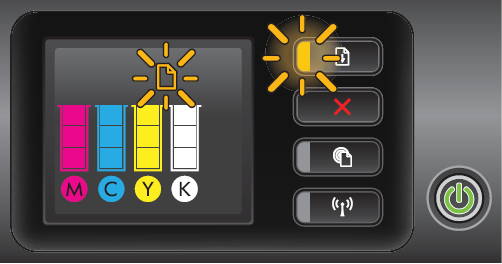
프린터에 용지가 없습니다.
용지를 넣은 다음
 (다시 시작) 버튼을 누릅니다.
(다시 시작) 버튼을 누릅니다.
5. 전원 표시등이 켜져 있고 액세스 덮개 열림 ( 주의 표시등) 아이콘이 깜박입니다.
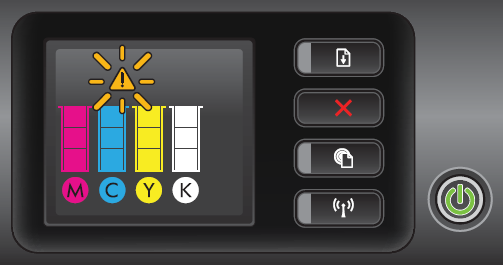
액세스 덮개나 윗면 덮개가 완전히 닫히지 않았습니다. 액세스 덮개와 윗면 덮개가 완전히 닫혔는지 확인합니다.
6. 전원 표시등이 깜박입니다.
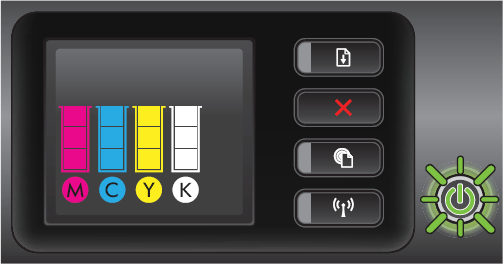
1) 프린터를 켜거나 끄는 중 또는 인쇄 작업을 처리하는 중입니다.
2) 잉크를 건조시키기 위해 일시 중지된 상태입니다. 잉크가 건조될 때까지 기다립니다.
7. 전원 표시등, 용지 걸림 아이콘 및 다시 시작 표시등이 깜박입니다.
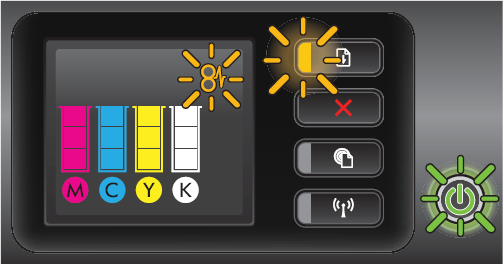
프린터에 인쇄 용지가 걸렸습니다. 출력 용지함에서 모든 용지를 제거합니다. 걸린 용지를 찾아 제거합니다 .
8. 전원 표시등 및 다시 시작 표시등이 깜박입니다.
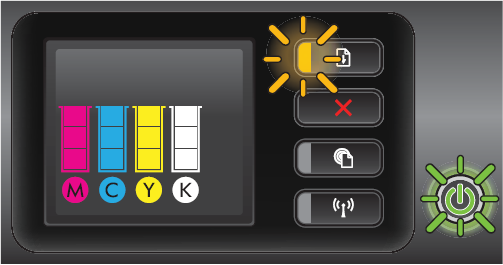
프린터 캐리지가 멈췄습니다.
1) 상단 커버를 열고 걸린 용지 등 방해물을 제거합니다.
2)
 (다시 시작) 버튼을 눌러 인쇄를 계속합니다.
(다시 시작) 버튼을 눌러 인쇄를 계속합니다.
3) 오류가 계속되면 프린터를 껐다가 다시 켭니다.
9. 전원 표시등이 깜박이고 프린트 헤드 경고 아이콘이 켜집니다.
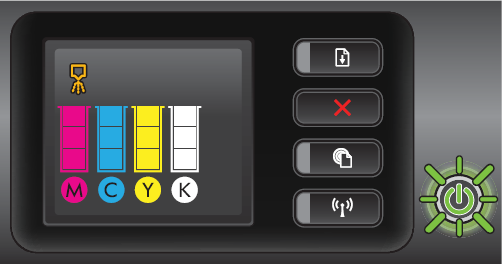
프린트헤드가 호환되지 않습니다.
1) 프린트헤드가 제대로 설치되었는지 확인하십시오.
2) 그래도 오류 상태가 계속될 경우 프린트 헤드를 교체합니다.
10. 전원 표시등이 켜지고, 프린트 헤드 경고 아이콘과 모든 잉크 카트리지 아이콘이 깜박입니다.
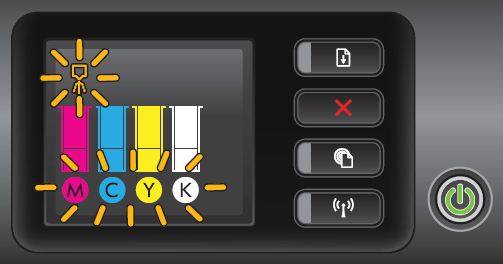
프린트헤드가 없거나 올바르게 설치되지 않았거나 손상되었습니다.
1) 프린트헤드가 제대로 설치되었는지 확인하십시오.
2) 그래도 오류 상태가 계속될 경우 프린트 헤드를 교체합니다.
11. 전원 표시등과 하나 이상의 잉크 카트리지 표시등이 깜박입니다.
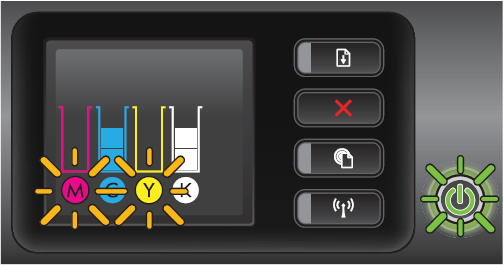
하나 이상의 잉크 카트리지에 주의가 필요하거나 손상되었거나 호환되지 않습니다.
1) 표시된 잉크 카트리지를 제대로 설치했는지 확인하고 다시 인쇄합니다. 필요할 경우 몇 번 정도 잉크 카트리지를 제거하고 다시 설치합니다.
2) 오류가 계속되면 표시된 잉크 카트리지를 교체합니다.
12. 전원 표시등이 켜져 있고 하나 이상의 잉크 카트리지 표시등에 대한 한 개의 잉크 표시만 켜져 있습니다.
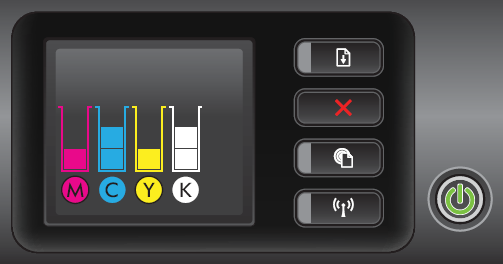
하나 이상의 잉크 카트리지에 잉크가 부족한 경우이므로 즉시 교체해야 합니다. 메시지가 나타나면 기존 잉크 카트리지를 새로운 잉크 카트리지로 교체하십시오.
참고 : 잉크 부족 경고 및 표시등은 잉크 교체가 필요함을 사전에 알리기 위한 목적으로만 표시됩니다. 잉크 부족 경고 메시지가 나타나면 인쇄가 지연되는 일이 없도록 카트리지 교체를 고려해 보십시오.
13. 전원 표시등이 켜져 있고 다시 시작 표시등과 하나 이상의 잉크 카트리지 아이콘이 깜박입니다.
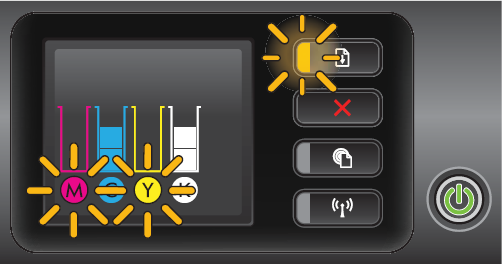
하나 이상의 카트리지에 원본 HP 잉크가 소모되었습니다. 새 정품 HP 카트리지에서 이런 문제가 발생한 경우 모조 카트리지일 가능성이 있습니다.
14. 전원 표시등이 켜져 있고 하나 이상의 잉크 카트리지 아이콘이 깜박입니다.
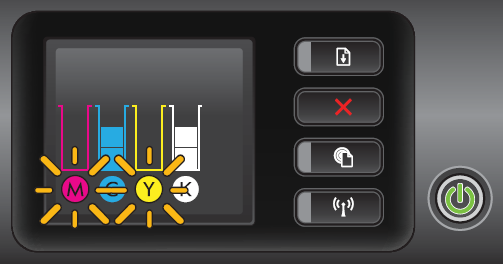
1) 인쇄를 다시 시작하려면 하나 이상의 잉크 카트리지를 교체해야 합니다. 메시지가 나타나면 기존 잉크 카트리지를 새로운 잉크 카트리지로 교체하십시오.
2) 하나 이상의 잉크 카트리지가 없거나 제대로 들어가 있지 않습니다. 표시된 잉크 카트리지를 설치하고 인쇄를 해봅니다. 필요할 경우 몇 번 정도 잉크 카트리지를 제거하고 다시 설치합니다.
참고 : 잉크 부족 경고 및 표시등은 잉크 교체가 필요함을 사전에 알리기 위한 목적으로만 표시됩니다. 잉크 부족 경고 메시지가 나타나면 인쇄가 지연되는 일이 없도록 카트리지 교체를 고려해 보십시오.
15. HP E-Print 표시등이 꺼졌습니다.
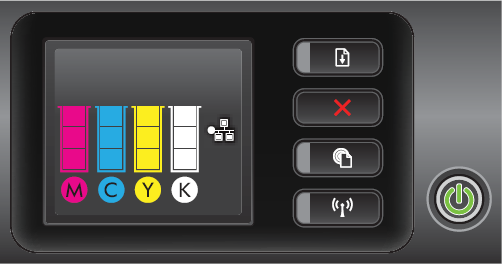
1)
HP
ePrint
가 설치되어 있지 않습니다.
HP
ePrint
를 설치하려면
 (HP
ePrint
) 버튼을 누른 다음 인쇄한 정보
페이지의 정보에 따릅니다.
(HP
ePrint
) 버튼을 누른 다음 인쇄한 정보
페이지의 정보에 따릅니다.
2)
HP
ePrint
가 설치되었으나 꺼진 상태입니다.
HP
ePrint
를 켜려면
 (HP
ePrint
) 버튼을
누릅니다.
(HP
ePrint
) 버튼을
누릅니다.
3)
HP
ePrint
는 켜졌으나 연결할 수 없습니다.
서버가 사용 가능하지 않거나 네트워크가
올바르게 작동하지 않아 HP
e
Print
를 연결할 수 없습니다.
인터넷 연결 시 네트워크에서 프록시 설정을 사용할 경우, 입력한 프록시 설정이 유효한지 확인하십시오.
 (HP
ePrint
) 버튼을 눌러 다시 연결을 시도합니다.
(HP
ePrint
) 버튼을 눌러 다시 연결을 시도합니다.
- 프린터를 연결할 수 있는 경우 HP ePrint 표시등이 켜지고 프린터에서 정보 페이지가 인쇄됩니다.
- 프린터를 아직도 연결할 수 없는 경우 HP ePrint 표시등이 깜박인 후 꺼집니다.
4) 프린터가 업데이트되지 않아서 HP ePrint 가 설치되었으나 꺼진 상태입니다. 프린터에 대한 의무적 업데이트를 설치하지 않은 경우 HP ePrint 가 꺼집니다. 업데이트가 설치된 후에는 HP ePrint 가 자동으로 켜집니다.
16. HP E-Print 표시등이 켜졌습니다.
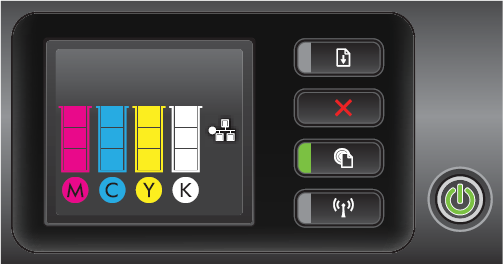
1)
HP
ePrint
가 켜졌습니다.
 (HP e
Print
) 버튼을 한번 누르면, 프린터는HP e
Print
설치에 관한 일부 지침을 제공하는 정보 페이지를 인쇄합니다.
(HP e
Print
) 버튼을 한번 누르면, 프린터는HP e
Print
설치에 관한 일부 지침을 제공하는 정보 페이지를 인쇄합니다.
2)
HP
ePrint
를 끄려면
 (HP
ePrint
) 버튼을 계속
누르고 있습니다. 꺼지기 전에 표시등이 5 초 동안 깜박입니다.
(HP
ePrint
) 버튼을 계속
누르고 있습니다. 꺼지기 전에 표시등이 5 초 동안 깜박입니다.
17. HP E-Print 표시등이 깜박입니다.
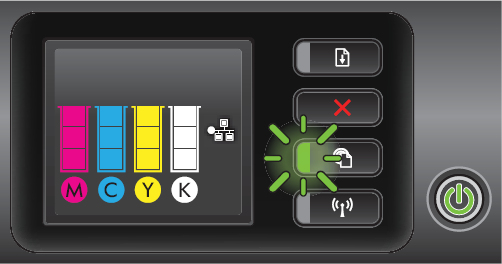
HP ePrint 에서 연결을 시도하고 있습니다. HP ePrin 를 켜거나 끌 때 HP ePrint 표시등이 깜박입니다. HP ePrint 를 성공적으로 연결할 수 있는 경우 표시등이 깜박인 다음 켜집니다. HP ePrint 를 연결할 수 없는 경우 표시등이 깜박인 다음 꺼집니다.
만약 안내해드린 정보로 문제가 해결이 되지 않을 경우 “HP 코리아 ” 카카오톡 친구추가 후 빠른 지원을 받으실 수 있습니다 .